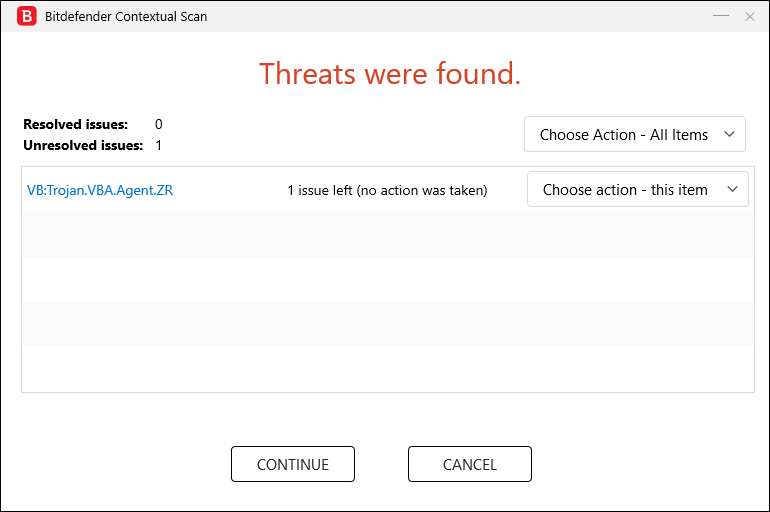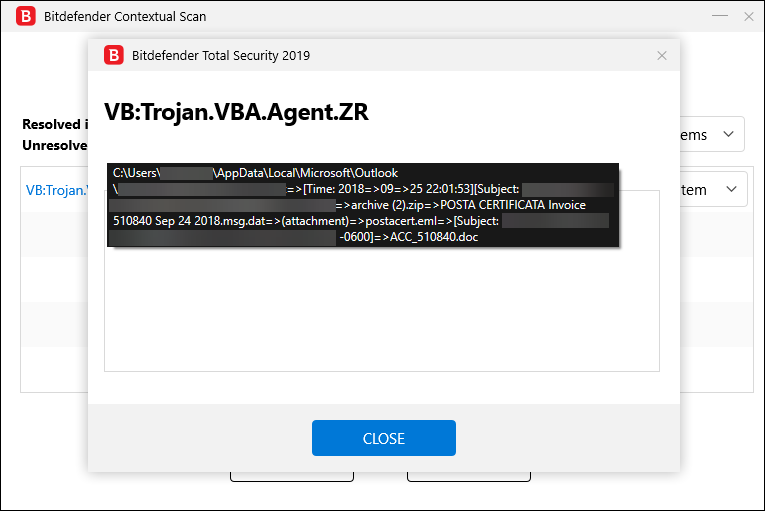Dit artikel laat u zien hoe u bedreigingen kunt vinden en verwijderen die zijn gedetecteerd in e-mailbijlagen na een Bitdefenderscan, zodat het Outlook .pst-bestand of een ander e-mailarchief dat lokaal op uw pc is opgeslagen, niet in quarantaine wordt geplaatst of wordt gewist.
Overzicht
Bitdefender controleert in realtime inkomende en uitgaande e-mails op cyberbedreigingen. Het kan ook malware identificeren in e-maildatabases en e-mailarchieven die op de schijf worden bewaard, maar kan geen bedreigingen desinfecteren die er al zijn. Wanneer geïnfecteerde items worden gedetecteerd in Outlook en Thunderbird, kunnen ze meestal niet worden opgeschoond omdat e-mailarchieven niet opnieuw kunnen worden ingepakt. Aan het einde van de Bitdefenderscan wordt u meegedeeld dat er geen actie is ondernomen tegen de e-mailbijlagen en wordt u gevraagd een actie te kiezen om de infectie te verwijderen:
- Neem de juiste acties - Outlook .pst-bestanden die niet kunnen worden gedesinfecteerd, worden verplaatst naar quarantaine om de infectie te isoleren. Bestanden in quarantaine kunnen niet worden uitgevoerd of geopend, waardoor het risico op infectie verdwijnt. Bestanden in quarantaine die ouder zijn dan 30 dagen worden automatisch verwijderd als ze niet binnen deze periode worden hersteld.
- Verwijderen - Verwijdert het volledige .pst-bestand permanent van de schijf.
- Geen actie ondernemen - Er wordt geen actie ondernomen op de gedetecteerde bestanden. Nadat de scan is voltooid, kunt u het scanlogboek openen om informatie over deze bestanden te bekijken.
Waarom verwijdert Bitdefender geïnfecteerde e-mails niet?
Er bestaat een risico dat u het volledige .pst-bestand verliest. Outlook .pst is een enorm databasebestand dat al uw e-mails en hun bijlagen bevat. Bitdefender moet die geïnfecteerde e-mail en bijlage extraheren en het databasebestand weer samenvoegen zonder het te beschadigen. Deze actie is technisch niet mogelijk en de meeste beveiligingsoplossingen breken elke poging af omdat het .pst-bestand hierdoor onherstelbaar beschadigd kan raken.
Als het .pst-bestand gewoon zou worden verwijderd, zou dit leiden tot het verlies van alle e-mails van jaren geleden. Onder normale omstandigheden zou Bitdefender een geïnfecteerd bestand dat niet kan worden gedesinfecteerd in quarantaine plaatsen. Maar dat zou het hele e-mailarchief in quarantaine plaatsen, wat niet ideaal is, omdat het eindresultaat hetzelfde zou zijn - alle e-mails zouden ontbreken.
Bovendien, als de e-mail applicatie open is, kan de scan geen actie ondernemen omdat de e-mail database in gebruik is.
Om al deze redenen is de oplossing niet zo eenvoudig. Hoe lastig het ook is om handmatig het onderwerp van de e-mail te doorzoeken en de geïnfecteerde e-mail/bijlage één voor één te verwijderen, het is te verkiezen boven het vooruitzicht dat u al uw e-mails verliest.
Hoe veilig bedreigingen verwijderen die in e-mailbijlagen zijn gedetecteerd
Soms is het nodig om het geïnfecteerde bericht te lokaliseren aan de hand van de informatie in het scanlogboek en de e-mail met een geïnfecteerd bestand als bijlage handmatig te verwijderen.
Als u uw pc scant met Bitdefender en het scanlogboek meldt onopgeloste items (meestal een Trojan) die zich in een e-mailarchief bevinden, maak dan een notitie van wat er is gevonden - met name elke verwijzing naar de eigenlijke e-mail - en kies ervoor om geen actie te ondernemen. Zo kunt u het geïnfecteerde bericht later in Outlook / Thunderbird opsporen met behulp van de informatie in het scanrapport en de e-mail met geïnfecteerde bijlage handmatig verwijderen en vervolgens de map Verwijderde items legen. Dit is de veiligste optie, maar het wordt aanbevolen om eerst een back-up van uw e-mails te maken.
Hier leest u hoe u de geïnfecteerde e-mails veilig van uw computer kunt verwijderen:
1. Open het scanlogboek van Bitdefender en gebruik de identificatiegegevens (Onderwerp, Van, Aan) van de geïnfecteerde berichten om ze in de e-mailclient te lokaliseren.
U kunt het scanlogboek direct openen vanuit de scanresultaten die worden weergegeven nadat de scan is voltooid door te klikken op LOG WEERGEVEN.
Om het scanlogboek op een later tijdstip te controleren:
- Klik op Meldingen
in het menu aan de linkerkant van de Bitdefender-interface.
- Selecteer op het tabblad Kritiek de laatste scangebeurtenis van Bitdefender om deze uit te vouwen.
- Bitdefender geeft een overzicht van de scanresultaten. Om het scanlogboek te openen, klikt u op Logboek weergeven.
2. Ga naar het gedeelte "Onopgeloste items" van het scanlogboek van Bitdefender om details over de geïnfecteerde e-mail te bekijken. De volgende informatie is beschikbaar:
- E-mailarchief - Bijv. C:\UwgebruikersnaamAppData\LokaalMicrosoftOutlookOutlook.pst
- Tijd - Bijv. [2018=>09=>25. 22:01:53]
- Onderwerp - Bijv. [Onderwerp: POSTA CERTIFICATA Factuur]
- Afzender - Bijv. [Van: John Smith]
- Naam van de bijlage - Bijv. ACC_510840.doc
3. Open vervolgens uw e-mail client - het programma dat u gebruikt om e-mails te verzenden en te ontvangen. Typische voorbeelden zijn Microsoft Outlook en Mozilla Thunderbird.
4. Gebruik de informatie in het scanlog om alle geïnfecteerde berichten te lokaliseren en te verwijderen.
ⓘ Opmerking
Als de gedetecteerde e-mails niet in uw Postvak In of andere e-mailaccountmappen kunnen worden gevonden, zijn ze hoogstwaarschijnlijk spam. Verwijder gewoon alle e-mails in Spam / Junk.
5. Zorg ervoor dat u aan het einde de map Verwijderde items / Prullenbak van uw e-mailprogramma leegmaakt, anders zullen e-mails die malware bevatten door toekomstige scans opnieuw worden gedetecteerd. De meeste e-mailclients verplaatsen het verwijderde bericht ook naar een herstelmap, van waaruit het kan worden hersteld. U moet ervoor zorgen dat het bericht ook uit deze herstelmap wordt verwijderd.
Op die manier kunt u alleen de mails verwijderen die virussen bevatten en niet het hele .pst-bestand.
Als Bitdefender nog steeds geïnfecteerde e-mails detecteert die niet kunnen worden opgelost, voert u een volledige systeemscan uit en stuurt u het logboek naar ons Ondersteuningsteam via het contactformulier. Bekijk dit artikel om te leren hoe u uw PC kunt scannen met Bitdefender en het scanlogboek kunt exporteren.